Làm thế nào để cài đặt WordPress forum (trong 3 bước đơn giản)
Diễn đàn là một nhánh chính của website. Mặc dù mọi người dành nhiều thời gian cho website thông thường hơn, nhưng diễn đàn lại tạo ra luồng người dùng có độ tương tác cao hơn. Trên thực tế, nhiều mạng xã hội hiện đại chính là diễn đàn với nhiều tính năng cộng thêm. Tuy nhiên, nếu bạn thích dùng WordPress thì tạo được một WordPress forum đòi hỏi nhiều công sức hơn, vì WordPress lúc đầu được sử dụng nhiều cho blog hơn.
Tất nhiên, theo thời gian, WordPress đã trở thành một CMS đa nền tảng, bạn có thể dễ dàng tạo diễn đàn trên WordPress bằng 3 bước:
- Cài và cấu hình plugin Asgaros Forum.
- Điều chỉnh cấu trúc cho WordPress forum.
- Kiểm tra lại các tính năng của diễn đàn.
Để diễn đàn hoạt động, bạn cần thêm khá nhiều tính năng vào WordPerss. Nhưng trước tiên, hãy bắt đầu tìm hiểu vì sao lại tạo forum bằng WordPress nhé!
Vì sao bạn cần tạo WordPress Forum
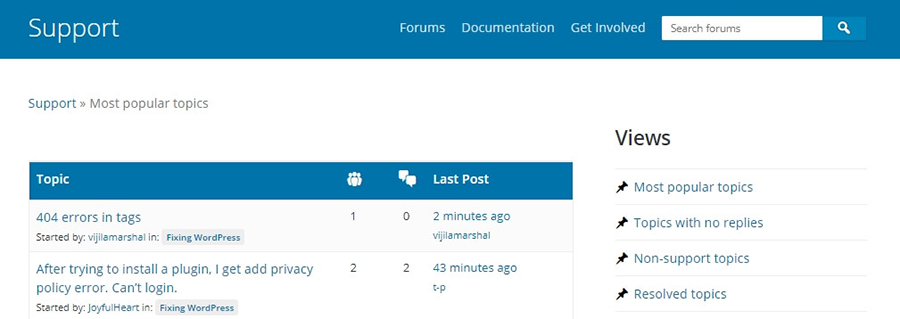
Nếu bạn đã từng lên mạng, hẵn bạn đã sử dụng forum để thảo luận phải không? Diễn đàn là website nơi bạn có thể tạo những chủ đề và người khác có thể cùng thảo luận chủ đề đó. Đây là nơi rất lý tưởng để có những cuộc thảo luận chuyên sâu về bất kỳ chủ đề nào bạn có thể nghĩ tới. Ví dụ, có một forum chuyên về web hosting không, hoặc là về nấu ăn, về may vá.
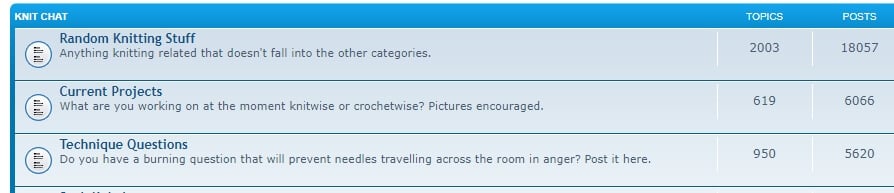
Bạn sẽ tìm được hầu hết các nội dung chính nằm ở trong phần bình luận của người dùng. Nếu sos với các bài blog kỹ thuật chẳng hạn, thì, mặc dù mỗi bài viết đều có mục bình luận, nhưng độ tương tác qua lại giữa thành viên là không và phần quan trọng nhất vẫn là bản thân bài viết chứ không phải bình luận của thành viên.
Nếu bạn là một người dùng diễn đàn, hẵn bạn đã thấy là có nhiều tính năng lấy từ mạng xã hội. Ví dụ như với Facebook. Ngoài việc upload ảnh và liên lạc với bạn bà, một điểm mạnh của nó là khả năng chia sẽ nội dung nhanh chóng và có thể cùng bình luận, giống với diễn đàn vậy.
Nếu bạn lấy 5 website phổ biến nhất trên web, bạn sẽ thấy 2 trong số chúng có diễn đàn (hoặc có chức năng diễn đàn). Chúng ta đã nhắc đến Facebook, còn Reddit là một diễn đàn thực sự với hàng loạt những tính năng cộng thêm khác.
Nhìn chung, vận hành một forum gặp nhiều thử thách hơn là một website thông thường, mặc dù nó cũng có ưu điểm nhất định. Ví dụ, với forum, bạn không bị áp lực phải tự đăng nội dung gốc. Thay vào đó bạn sẽ tập trung vào các bài thảo luận và tương tác cao, để giữ cho thành viên luôn luôn quay lại.
Tuy nhiên, forum cũng không hẵn là lựa chọn nhất thiết của dự án web. Ví dụ, nếu bạn muốn tạo một trang portfolio, bạn rõ ràng không cần dùng diễn đàn làm gì vì bạn đang xây dựng một website tiêu chuẩn rồi.
Tuy nhiên, nếu bạn vận hành một website có yếu tố mạng xã hội cao, hoặc bạn cung cấp dịch vụ online, việc tạo một forum có thể là một ý tưởng hay. Bạn có thể chạy nó song song với website chính và sử dụng diễn đàn làm mục đích bàn luận về nội dung và dịch vụ của bạn.
Để tạo được một diễn đàn online bạn cần sử dụng software chuyên dụng. Nếu dùng WordPress làm nền tảng thì bạn cần cài thêm plugin để biến nó thành forum. Chúng tôi sẽ giới thiệu các plugin tạo WordPress Forum tốt nhất sau đây!
3 WordPress Forum Plugin tốt nhất
Chúng tôi sẽ giới thiệu 3 plugin wordpress forum tốt nhất. Dĩ nhien các plugin này cũng có điểm mạnh và điểm yếu riêng, hãy cùng xem qua nào!
1. bbPress
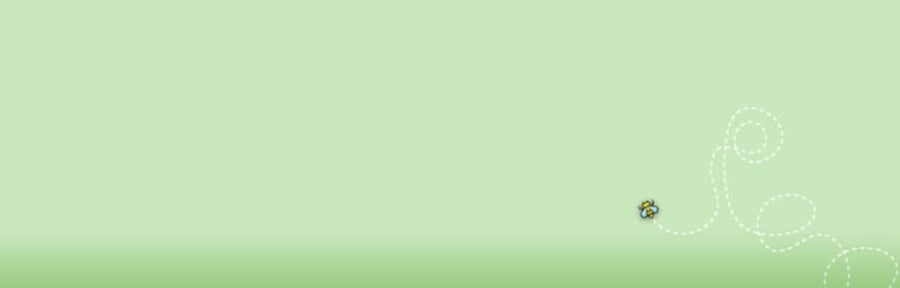
Khi nói đến WordPress forum plugins, bbPress là plugin phổ biến nhất. Trên thực tế, nó là phần mềm làm forum của trang WordPress.org nổi tiếng.
bbPress có thể được tùy biến rất tốt. Bạn có thể mở rộng tính năng của nó hơn nữa bằng các plugin khác, và thậm chí là cài theme riêng cho WordPress forum của bạn. Nhìn chung, nó là lựa chon tốt cho một plugin forum với nhiều tính năng cao cấp, mặc dù nhìn nó có vẻ hơi lỗi thời một chút.
2. wpForo
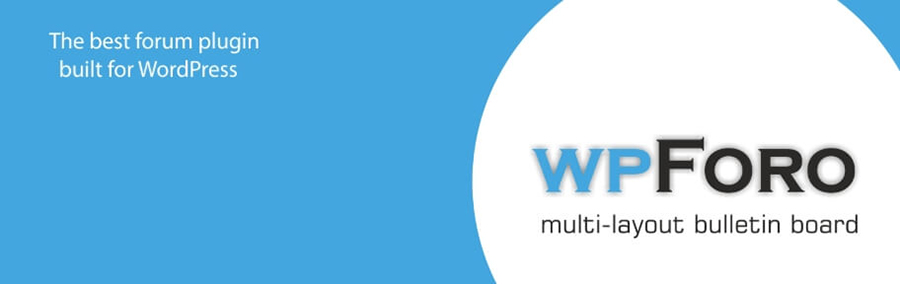
Tiếp theo, wpForo cũng cho trải nghiệm tương tự như bbPress kết hợp với plugin Asgaros Forums về mặt tính ănng. Nó phức tạp hơn để cấu hình hơn và chứa nhiều chức năng cao cấp hơn. Plugin này cũng có thư viên addon riêng, mặc dù không nhiều bằng bbPress.
Về mặt phong cách thì wpForo ghi được điểm rất cao. Nó tinh tế như là Asgaros Forum. Nếu bạn muốn sử dụng forum plugin có thể cung cấp nhiều tính năng và trông cũng đẹp mắt, thì đây là lựa chon tốt.
3. Asgaros Forum
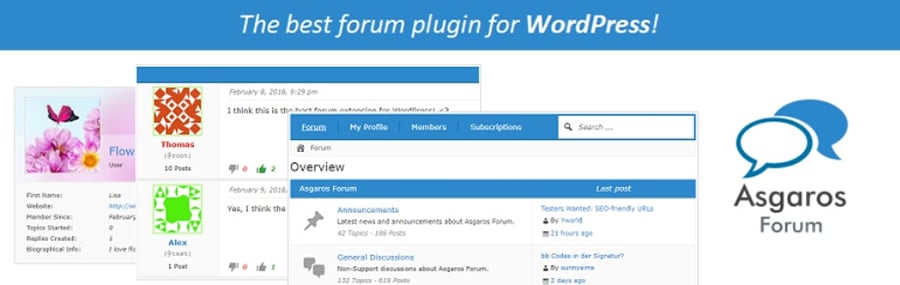
Giờ hãy xem qua giải pháp cuối cùng trong bài này, Asgaros Forum. Nó là một trong số các plugin WordPress forum miễn phí. Nó nổi bật nhờ vào tính dễ sử dụng. Trên thực tế, cũng chỉ mất vài phút để cấu hình plugin và bạn sẽ có một forum WordPress hoạt động hoàn chỉnh.
Nếu bạn muốn có nhiều quyền kiểm soát trải nghiệm người dùng trên diễn đàn của bạn hơn, thì plugin này vẫn có thể đáp ứng đước. Sau khi kích hoạt plugin, bạn có thể cài đặt trang diễn đàn riêng trên site WordPress của bạn. Bnạ có thể sử dụng nó như bất kỳ diễn đàn nào khác, như tạo chủ đề, bình luận, thiết lập subforums, vâng vâng.
Bạn cũng có thể thêm phần forum độc lập vào bất kỳ trang nào với shortcode. Cách này hữu dụng khi bạn không muốn tạo một diễn đàn thảo luận lớn. Hơn nữa, plguin này cũng có hỗ trợ công tác quản lý cơ bản. Có nghĩa là bạn có thể xóa nội dung khi cần, hoặc chặn user khi họ vi phạm. Nếu WordPress forum của bạn phát triển, bạn cũng có thể gán quyền user làm quản trị viên để họ có thể giúp bạn quản lý diễn đàn.
Cuối cùng, Asgaros Forum sẽ giúp bạn tùy chỉnh phong cách diễn đàn bằng themes, và mặc định hỗ trợ nhiều ngôn ngữ.
Tính năng chính:
- Hỗ trợ bạn cài đặt WordPress forum chỉ trong vài phút.
- Giúp người dùng bình luận như là khách.
- Giúp bạn quản lý nội dung WordPress forum và gán quyền người dùng quản lý giúp bạn
- Tạo thống kê thông báo bài viết nhất định và chặn user nếu cần.
Việc cài đặt rất dễ, chức năng của Asgaros Forum cũng đầy đủ, bạn sẽ tìm được mọi tính năng bạn cần cho một diễn đàn hiện đại năm 2019. Trừ khi bạn muốn tìm tính năng đặc thù hơn, còn không thì hãy cứ chọn Asgaros Foruma.
Làm thế nào để cài đặt WordPress Forum (trong 3 bước)
Trong phần này, chúng tôi sẽ chi 3bạn cách để cài đặt WordPress forum bằng plugin Asgaros Forum. Đối với các plugin khác, bạn cũng cài đặt tương tự, nếu có gì khác thì chỉ cần làm theo hướng dẫn cài đặt của riêng nó là được.
Bước #1: Cài đặt và cấu hình Asgaros Forum Plugin
Tất nhiên, bạn sẽ cần cài đặt và kích hoạt plugin trước. Chuyển tới WordPress dashboard, vài tab Plugins > Add New. Tìm plugin Asgaros Forum:
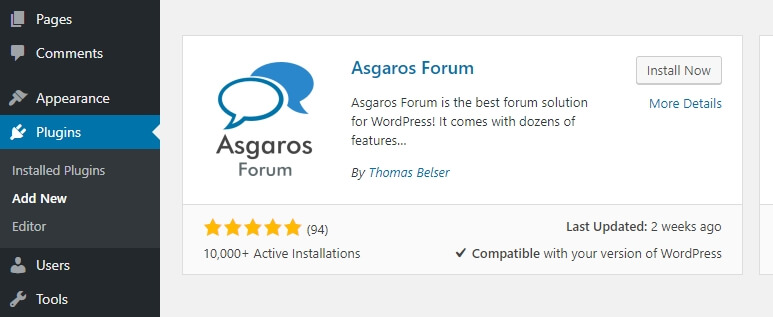
Click vào nút Install Now cạnh tên plugin, rồi click vào nút Activate. Vào lúc này, tab Forum sẽ hiện lên trong WordPress dashboard của bạn.
Tại đây, bạn sẽ tìm thấy tùy chọn Settings. Bạn sẽ cần cấu hình trang nào để tạo WordPress forum. Bạn có thể làm vậy bằng menu drop-down trong tất cả các trang của bạn. Khi bạn đã vào đây, bạn có thể cấu hình có bao nhiêu bình luận, và chủ đề hiển thị lên mỗi trang:
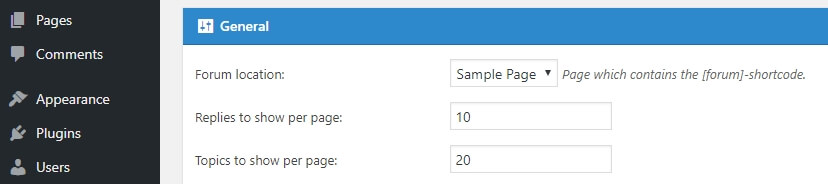
Các thông số mặc định đã đủ để dùng. Tuy nhiên, bạn có thể tăng số lượng trả lời mỗi trang lên nếu muốn. Asgaros Forum plugin cũng có editor cài sẵn cho topics và bình luận, vốn đã được kích hoạt. Chúng tôi sẽ cho bạn xem cách hoạt động của nó như thế nào trong ít phtú.
Tiếp tục kéo xuống bạn sẽ thấy lựa chọn kích hoạt shortcode trong editor, chúng tôi khuyên nên vô hiệu nó để tránh tạo ra lỗ hổng bảo mật:

Tiếp theo, bạn có thể cấu hình plugin để làm nổi bật tên moderator và tên người viếc lên mỗi topic. Chúng tôi khuyên làm vậy để người dùng có thể liên hệ khi cần thiết, vậy hãy cứ để 2 thiết lập này được bật. Chúng ta cũng sẽ bật counter lên để thúc đẩy người dùng tương tác nhei62u hơn:

Tiếp tục kéo xuống, bạn sẽ thấy lựa chọn để hiển thị nút đăng nhập, đăng xuất, đăng ký. Hãy bật hết lên để người dùng tiện sử dụng:
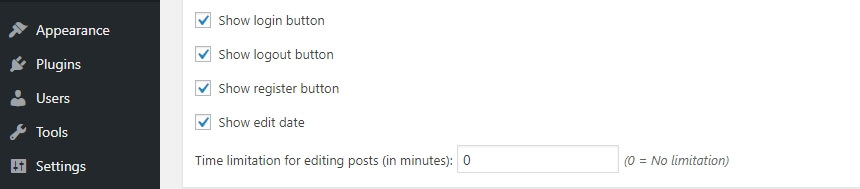
Phần tiếp theo dùng để thiết lập các tính năng cơ bản của diễn đàn. Tại đây, bạn có thể kích hoạt tính năng nhắn người dùng, gửi reactions, và xem ai đang online. Bạn cũng có thể bật tính năng guest posting, mặc dù chúng tôi không khuyên dùng tính năng này vì nó dễ khiến cho người ta spam forum của bạn hơn:
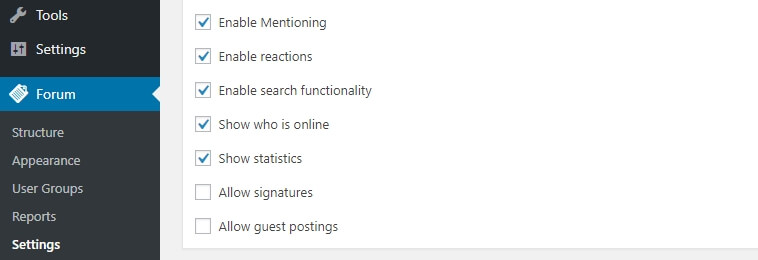
Tiếp theo, bạn sẽ thấy lựa chọn kích hoạt post subscription cho người dùng. Có nghĩa là họ sẽ nhận được thông báo mỗi khi có nội dung mới trong bài post của bạn:
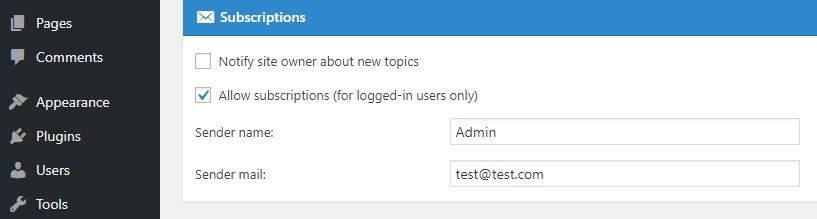
Chúng ta sẽ thấy 2 phần tùy chỉnh còn lại. Một là kích hoạt trang cá nhân cho người dùng, tính năng này nên được kích hoạt vì nó là yếu tố cơ bản của người dùng. Yếu tố còn lại là chỉ hiển thị profile chỉ khi người dùng đăng nhập. :

Cuối cùng, nếu bạn kéo xuống dưới cùng của trang Setting, bạn sẽ thấy mục kích hoạt báo cáo và thông báo khi có báo cáo mới. Việc này khiến cho cả quá trình quản lý dễ dàng hơn cho bạn, chúng tôi khuyên bạn kích hoạt cả 2:
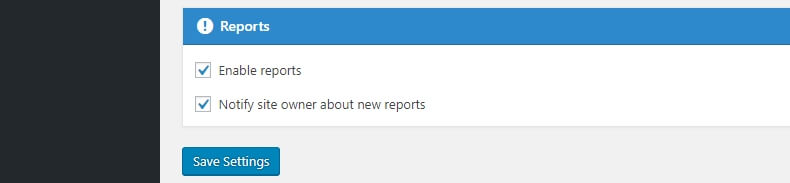
Nếu bạn muốn giữ cho inbox gọn gàng, chúng tôi khuyên bạn tạo email chỉ để xử lý các vấn đề của forum này. Mặc khác, nếu bạn càng có nhiều người dùng, bạn sẽ càng nhận được nhiều thông báo trong inbox của bạn.
Vậy là đủ để cài cho WordPress forum mới của bạn. Lưu thay đổi và tiếp tục chuyển sang bước thứ 2, xây dựng cấu trúc diễn đàn!
Bước #2: Xây dựng cấu trúc cho WordPress forum
Giờ bạn đã cấu hình để WordPress forum hoạt động, bạn sẽ cần tạo thêm cấu trúc cơ bản cho nó. Để làm vậy, chuyển tới tab Forum > Structure trong WordPress. Ở trong đây, bạn sẽ thấy cấu trúc cơ bản đã có:
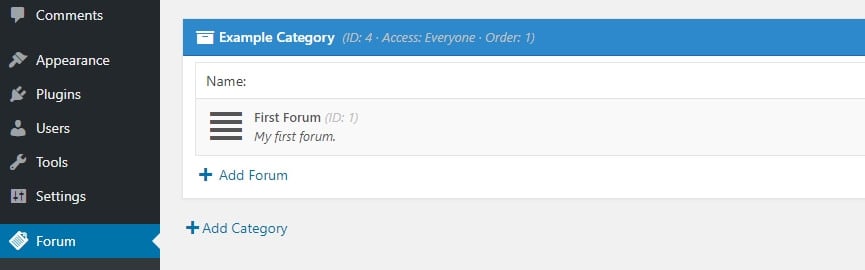
Forum đang trống. Nếu bạn mở website lên, bạn sẽ thấy nó trông như sau:
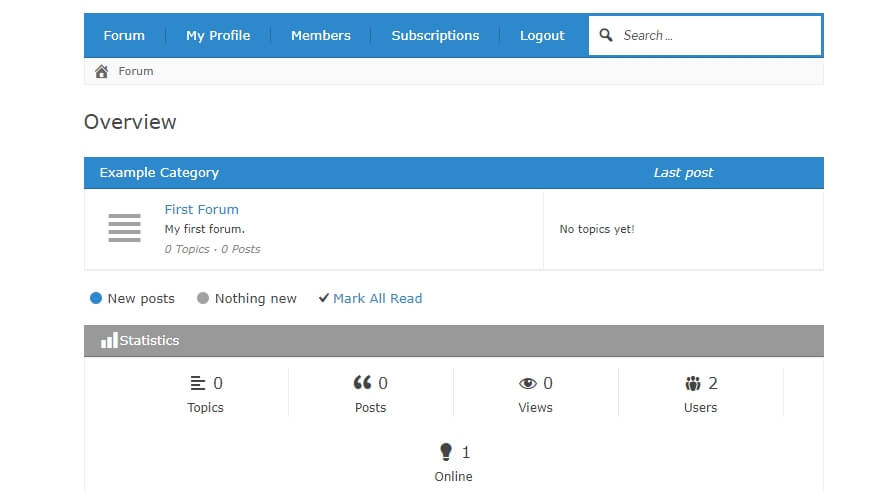
Vào lúc này, bạn có thể tạo chủ đề mới và mọi người có thể cùng thảo luận. Tuy nhiên, một diễn đàn thực sự sẽ có từng phần riêng biệc theo một trật tự nhất định. Ví dụ, bạn sẽ cần một khu vực “Chào mừng” để người dùng có thể tự giới thiệu bản thân. Chúng ta sẽ nhấn vào nút Add Forum để tạo một khu vực như vậy:

Để thêm một trang diễn đàn mới, bạn sẽ cần chọn cái tên cho nó, mô tả nó, và chọn category Parent nếu bạn muốn tạo một diễn đàn phụ:
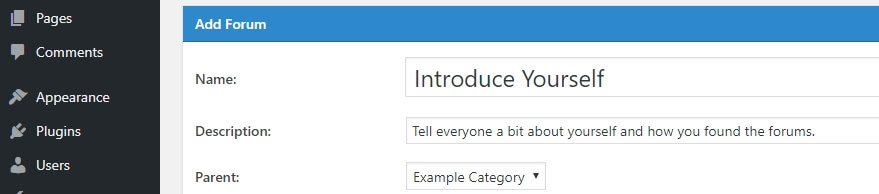
Bạn có thể cài đặt thứ tự của diễn đàn bàn số:
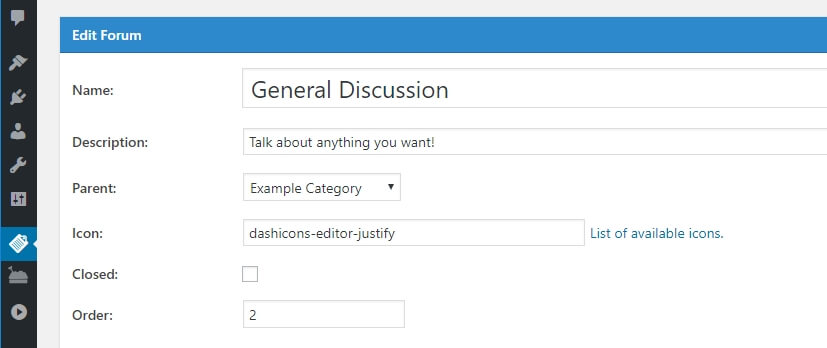
Giờ hãy điều chỉnh forum. Để làm vậy, click vào nút Edit Forum ngay bên phải của tên nó. Bạn có thể đổi tên và tạo mô tả cho nó. Bạn cũng có thể gán số trong trường Order.
Bây giờ bạn đang có 2 diễn đàn được thiết lập và bạn có thể cứ vậy tạo thêm diễn đàn mới. Cài đặt số lượng diễn đàn theo ý của bạn, nếu muốn tạo diễn đàn phụ bạn có thể nhấn nút tạo Add Sub-Forum và gán nó vào forum cha:

Khi bạn đã tạo hoàn chỉnh cấu trúc forum, bước cuối cùng là kiểm thử lại mọi thứ xem nó có hoạt động tốt không.
Bước #3: Kiểm thử tính năng của diễn đàn
Đầu tiên, bạn sẽ muốn tạo chủ đề mới xem có được không. Để làm vậy, nhấn vào nút New Topic phía tay phải của một diễn đàn.
Như đã nói ở trên Asgaros Forum plugin sử dụng phiên bản được chỉnh sửa WordPress editor. Tại đây, bạn có thể tạo tiêu đề và điền vào nội dung của chủ đề:
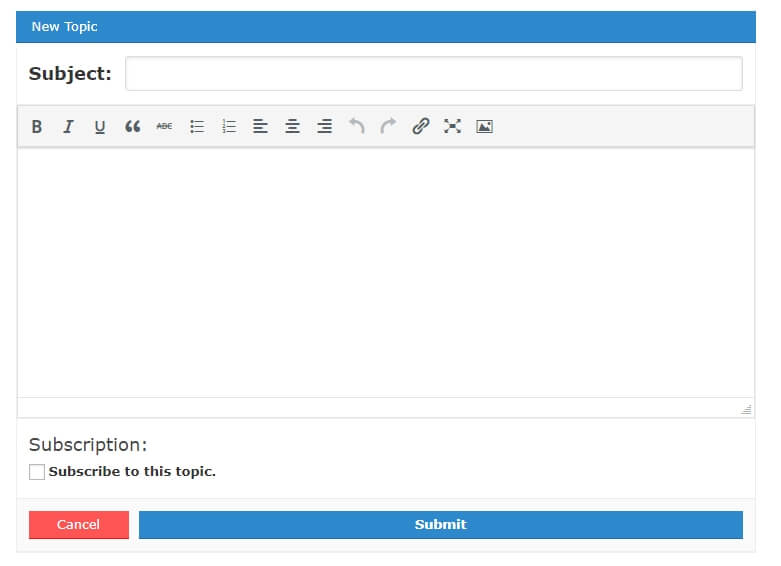
Bởi vì đây là chủ đề kiểm tra, bạn có thể điền bất kỳ thông tin nào cũng được. Sau khi xong, bạn sẽ cần nhấn vào lựa chọn Subscribe to this topic để thử xem email thông báo có gửi được không.
Sau khi topic đã hoạt động, bạn sẽ thấy kết quả tương tự như sau:
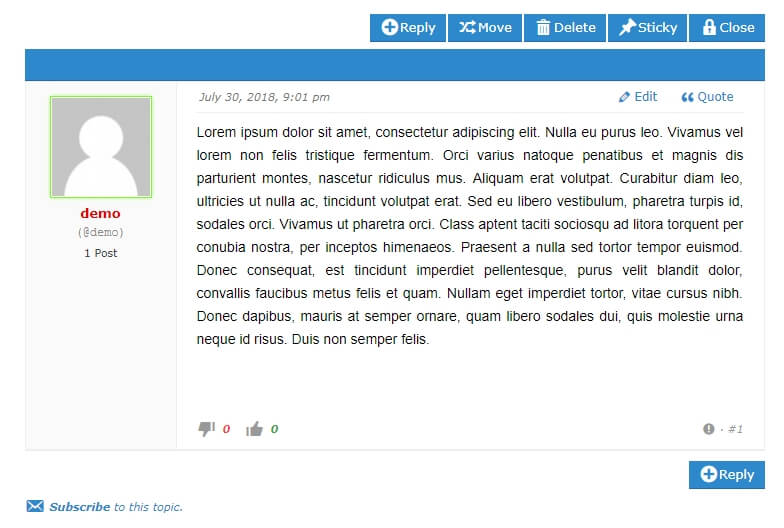
Lưu ý là sẽ có nhiều lựa chọn để tương tác với chủ đề. Đối với administrator, bạn có thể dán chủ đề lên, xóa, và đóng chủ đề, các tác vụ này người thường sẽ không làm được. Bạn cũng sẽ có thể tự trả lời topic bằng cách nhấn vào nút reply góc dưới.
Nếu bạn có thể xuất bản nội dung và bình luận bình thường, bạn sẽ biết được forum có hoạt động bình thường không. Nếu bình thường, giờ là lúc thông báo đến tất cả mọi người rằng họ có thể tiến hành đăng ký!
Lời kết
Khi mọi người nghĩ tới WordPress, forums thường không được cài đặt trên nền tảng này. Tuy nhiên, với plugin đúng, bất kỳ ai cũng có thể thiết lập được WordPress forum. Bạn có nhiều plugin để chọn, nhưng nếu bạn tìm mộ giải pháp đơn giản, plugin Asgaros Forum có thể là lựa chọn tốt nhất. Với plugin này, bạn có thể tạo forum chỉ trong ít phút, bao gồm đầy đủ các tính năng bạn có thể cần.
Nếu WordPress không phải là platform bạn thích, vậy hãy dùng các lựa chọn khác. Để biết thêm thông tin về các platform diễn đàn, hãy xem qua bài viết sau để tạo được một cộng đồng online thành công bằng các nền tảng khác.
Bạn có bất kỳ câu hỏi nào về việc tạo WordPress forum không? Hãy cho chúng tôi biết ở phần bình luận bên dưới nhé!


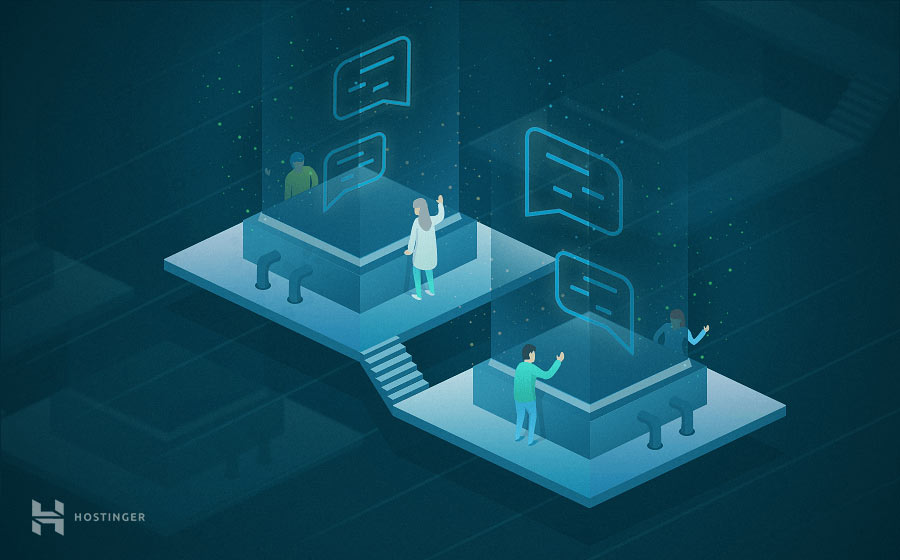







Write a Comment
You must be logged in to post a comment.